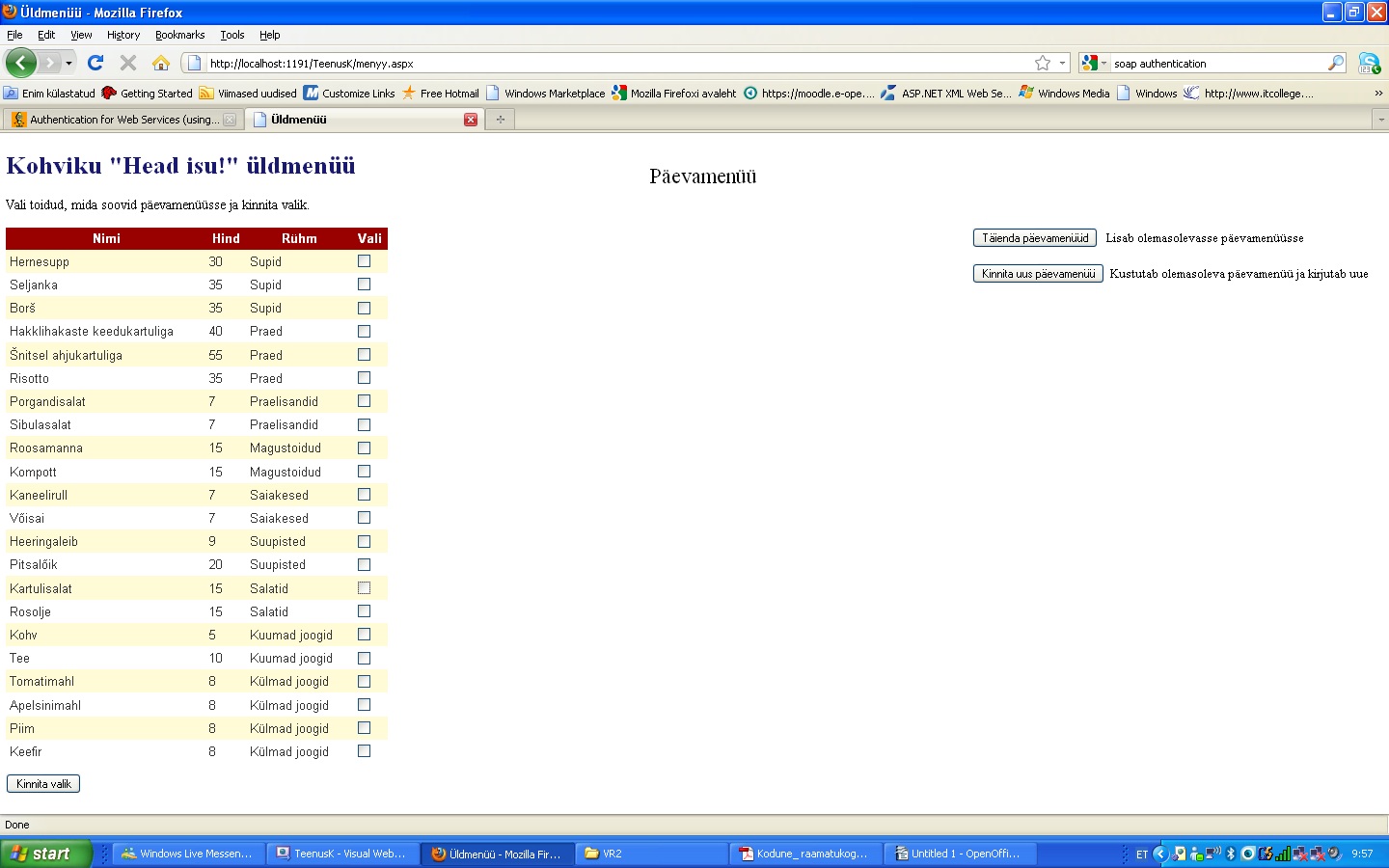Windows juhend: Ise allkirjastatud sertifikaatide tegemine, kasutamine ja paigaldamine: Difference between revisions
No edit summary |
No edit summary |
||
| Line 17: | Line 17: | ||
SDK installer tuleb siis ülal antud lingi pealt alla tõmmata ja üldjuhul kõik valikud võib jätta samaks mida pakutakse, kuid sel juhul paigaldakse suures mahus (1,5GB) asju mida te tõenäoliselt ei vaja. Seega oleks mõtekas paigaldada ainult tööristad, ehk paigaldamisel teha valik selliselt. | SDK installer tuleb siis ülal antud lingi pealt alla tõmmata ja üldjuhul kõik valikud võib jätta samaks mida pakutakse, kuid sel juhul paigaldakse suures mahus (1,5GB) asju mida te tõenäoliselt ei vaja. Seega oleks mõtekas paigaldada ainult tööristad, ehk paigaldamisel teha valik selliselt. | ||
[[file:1.jpg]] | |||
Revision as of 16:50, 21 October 2012
Autor
- Nimi : Tauri Jaanus
- Rühm : AK21
- Kuupäev :21.10.2012
Sissejuhatus
Selles juhendis saab juttu olema Windows SDK makecert.exe tööriistast. Täpsemalt siis Windows SDK 7.1 versioonist, edasipidi SDK, mille installeerija saab allalaadida http://www.microsoft.com/en-us/download/details.aspx?id=8279. Kuidas valmistada sellega ise allkirjastatud (self-signed) sertifikaati, kuidas see sertifikaat paigaldada windows 7 peal ja kuidas kasutada seda sertifikaati powershelli skriptide allkirjastamiseks.
Tehnilised nõuded Windows SDK 7.1 paigaldamiseks
Toetatud operatsiooni süsteemid: Windows 7, Windows Server 2003 R2 Standard Edition (32-bit x86), Windows Server 2003 R2 Standard x64 Edition , Windows Server 2008, Windows Server 2008 R2, Windows Vista, Windows XP Service Pack 3
Tööriista paigaldamine
SDK installer tuleb siis ülal antud lingi pealt alla tõmmata ja üldjuhul kõik valikud võib jätta samaks mida pakutakse, kuid sel juhul paigaldakse suures mahus (1,5GB) asju mida te tõenäoliselt ei vaja. Seega oleks mõtekas paigaldada ainult tööristad, ehk paigaldamisel teha valik selliselt.